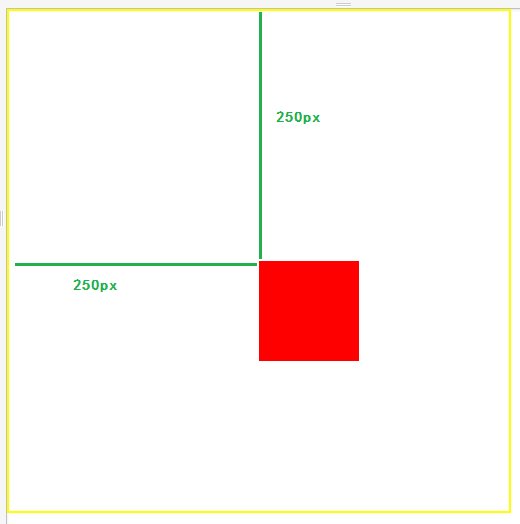从一个居中方法说起 —— 谈 translate 与 相对、绝对定位
来源:互联网 发布:如何开个赚钱淘宝店铺 编辑:程序博客网 时间:2024/05/22 10:22
方法介绍
垂直水平居中是日常前端开发当中一个常见的需求,在支持 CSS3 属性的现代浏览器当中,有一个利用 CSS3 属性的垂直水平居中方法:
.center { position: absolute; top: 50%; left: 50%; -ms-transform: translate(-50%,-50%); -moz-transform: translate(-50%,-50%); -o-transform: translate(-50%,-50%); transform: translate(-50%,-50%); }例子传送门(请用现代浏览器打开)
从上面的例子看到,无论我们怎样调整窗口的大小,红色方块始终会在窗口垂直、水平居中。
原理
为了解释原理,我们创建两个元素:
<div id="outer"> <div id="inner"> </div> </div>先不加上 transform 属性:
#outer { position: relative; width: 500px; height: 500px; border: 2px solid yellow; } #inner { position: absolute; top: 50%; left: 50%; width: 100px; height: 100px; background-color: red; }未加上 transform 属性的例子。
可以看到红色方块左、上方距离外层方块的距离都是250个像素,如果我们想实现垂直水平居中,就应该将红色方块的中心点移动到目前元素左上角的位置,也就是分别向上和向左移动一半方块边长的长度,50个像素。
#inner { position: absolute; top: 50%; left: 50%; width: 100px; height: 100px; background-color: red; -ms-transform: translate(-50%,-50%); -moz-transform: translate(-50%,-50%); -o-transform: translate(-50%,-50%); transform: translate(-50%,-50%); }加上 transform 属性。
所以我们可以看到在 translate 函数当中使用百分比是以该元素的内容区、补白(padding)、边框(border)为标准计算的,为了说明这一点,我们在 innner 元素加上一些 padding 和 border:
#inner { position: absolute; top: 50%; left: 50%; width: 100px; height: 100px; border: 25px solid yellow; padding: 25px; background-color: red; -ms-transform: translate(-50%,-50%); -moz-transform: translate(-50%,-50%); -o-transform: translate(-50%,-50%); transform: translate(-50%,-50%); }加上 padding 和 border 以后。
可以看到 inner 元素一样做到了垂直、水平居中。
translate 与绝对定位、相对定位
在表现上看,使用 CSS3 translate 函数和绝对定位、相对定位属性加上 top、left 数值都可以使元素产生位移。实际上它们还是有不少的区别。
元素视图属性中的 offsetLeft 和 offsetTop 属性。
我们分别用相对定位和 translate 的方法来使元素产生位移:
#box1 { position: relative; width: 50px; height: 50px; background-color: blue; top: 100px; left: 300px; } #box2 { width: 50px; height: 50px; background-color: red; -ms-transform: translate(300px,100px); -moz-transform: translate(300px,100px); -o-transform: translate(300px,100px); transform: translate(300px,100px); }然后看看两者的 offsetTop 和 offsetLeft 的数值:
var box1 = document.getElementById("box1"); alert(box1.offsetLeft); alert(box1.offsetTop); var box2 = document.getElementById("box1"); alert(box2.offsetLeft); alert(box2.offsetTop);使用相对定位的例子
使用 translate 的例子
可以看出使用 translate 的例子的 offsetTop 和 offsetLeft 的数值与没有产生位移的元素没有然后区别,无论位移多少这两个数值都是固定不变的。
而使用相对定位的例子 offsetTop 和 offsetLeft 的数值则根据位移的长度发生了改变。
动画表现的区别
在 CSS3 属性还没很好地被浏览器支持的时候,我们常常会使用绝对定位(position:absolute),然后结合 jQuery 改变元素的 top、left 的数值来做位移的动画效果。
然而,两者在位移动画的表现上也有一定的区别。借用国外博主 Paul Irish 的两个例子:
Animating with Top/Left
Animating with Translate
对比两个例子来看,可以看出使用 translate 来制作的动画比绝对定位的动画更加平滑。
原因在于使用绝对定位的动画效果会受制于利用像素(px)为单位进行位移,而使用 translate 函数的动画则可以不受像素的影响,以更小的单位进行位移。
另外,绝对定位的动画效果完全使用 CPU 进行计算,而使用 translate 函数的动画则是利用 GPU,因此在视觉上使用translate 函数的动画可以有比绝对定位动画有更高的帧数。
最后
CSS3 动画相关的属性出现以后,可以让我们更加轻松地制作复杂的动画,同时 position:relative 和position:absolute 这一类的属性可以回归它们原本的定位,为定位、布局服务,而将动画的重任交给 CSS3 的相关属性。
- 从一个居中方法说起 —— 谈 translate 与 相对、绝对定位
- 浅谈translate属性与相对定位、绝对定位的区别
- 绝对定位与相对定位
- 相对定位与绝对定位
- 相对定位与绝对定位
- 绝对定位与相对定位
- 绝对定位与相对定位
- 绝对定位与相对定位
- 相对定位与绝对定位
- 相对定位与绝对定位
- 相对定位与绝对定位
- 相对定位与绝对定位
- 绝对定位与相对定位
- 绝对定位与相对定位
- 相对定位与绝对定位
- 相对定位与绝对定位
- 绝对定位与相对定位
- CSS布局(绝对定位/相对定位/浮动/显示与隐藏/居中)(好)
- 数据挖掘之支持向量机分类实现
- iOS-ui-application_run_based_view
- 架构师速成7.3-devops为什么很重要
- android--加载器loader详解
- 每天小练笔6-空瓶换饮料
- 从一个居中方法说起 —— 谈 translate 与 相对、绝对定位
- python学习-循环线程
- 关注C-RAN 的五大理由
- 使用Memory Analyzer tool(MAT)分析内存泄漏(二)
- 开始玩hadoop10 高可用(HA)配置;Hadoop2.6+HA+Zookeeper3.4.6+Hbase1.0.0
- Java 异常+包+jar包
- jni dev
- Spring与RMI集成实现远程访问
- UISlider/滑块